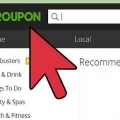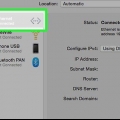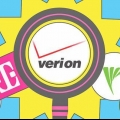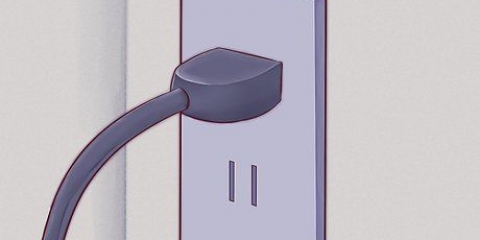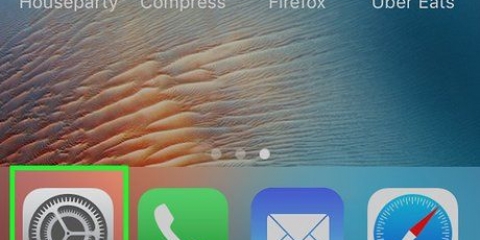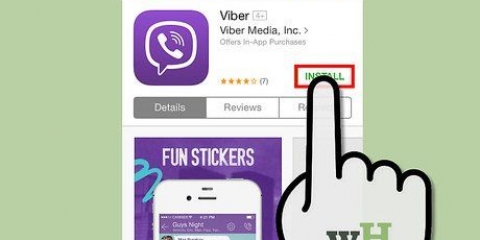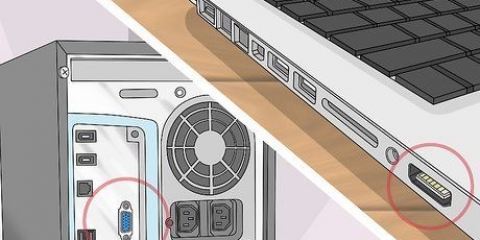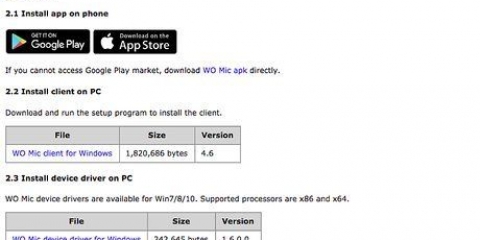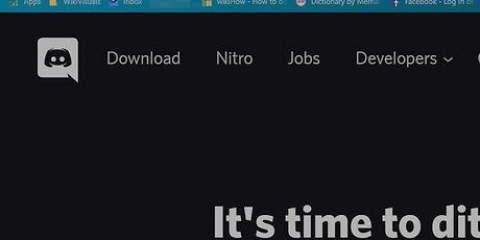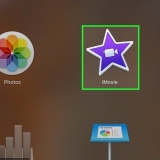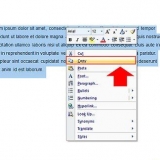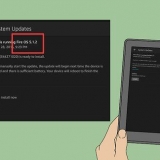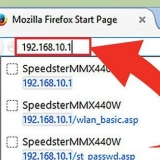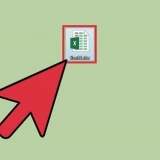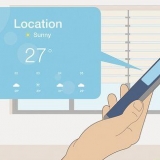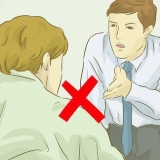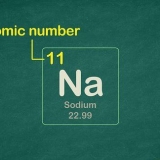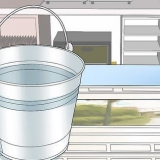Der angezeigte Spitzname ist der Spitzname, nach dem Sie gefragt haben. Wenn dieser Name bereits von einer anderen Person auf dem Server verwendet wird, wird Ihr Name geändert. Normalerweise finden Sie die TeamSpeak-Serverdetails auf der Website Ihrer Gruppe oder in einem Forum. Fragen Sie ein anderes Mitglied, wenn Sie es nicht finden können.

Die meisten größeren Spielgruppen haben einen Server, der in Kanäle für die verschiedenen Spiele unterteilt ist, die die Gruppe spielt, zusammen mit einem Bereich, der nur den Senioren gewidmet ist, wenn die Gruppe besonders groß ist. Servereinstellungen können je nach Gruppe stark variieren. Doppelklicken Sie auf einen Kanal, um ihm beizutreten. Du kannst nur mit Benutzern sprechen, die denselben Kanal verwenden.




Kopieren Sie jeden dieser Werte in ein leeres Notepad-Dokument. Sie können auf Weiter klicken, um jeden von ihnen in die Zwischenablage zu kopieren. Zu diesem Zeitpunkt läuft der Server bereits. Sie müssen sich mit dem Server verbinden, um ihn zu konfigurieren.


Geben Sie im Feld Servername den Namen Ihres Servers ein. Normalerweise basiert dies auf Ihrem Spielgruppennamen. Legen Sie im Feld Passwort ein Passwort für Ihren Server fest. Dadurch wird sichergestellt, dass die Leute Ihre Erlaubnis benötigen, um auf Ihren Server zuzugreifen. Verwenden Sie Ihre Foren oder privaten Nachrichten, um Ihre Passwörter an die Personen weiterzugeben, die eine Verbindung herstellen dürfen. Im Feld Willkommensnachricht können Sie dem Benutzer bei jeder Verbindung eine kurze Nachricht anzeigen. Verwenden Sie dies, um auf die neuesten Nachrichten Ihres Teams oder einen wichtigen Forenthread zu verlinken.

Sie erstellen Kanäle, indem Sie mit der rechten Maustaste auf den Servernamen in der Kanalliste klicken und dann auf klicken "Kanal erstellen". Sie können für jeden Kanal einen Namen, eine Beschreibung und ein Passwort festlegen und angeben, wie dauerhaft der Kanal ist und wo er klassifiziert werden soll. Sie können Unterkanäle innerhalb von Kanälen erstellen, was für größere Gruppen sehr nützlich sein kann. Auf der Registerkarte Berechtigungen können Sie die Berechtigungen festlegen, die Spieler benötigen, um die verschiedenen Aktionen auszuführen.

Verwenden von teamspeak
Die Verwendung einer Voice-Chat-Anwendung ist ein Muss, wenn Sie Ego-Shooter, Online-Rollenspiele oder jede andere Form von Multiplayer-Spielen mögen. Die Möglichkeit, in ständigem Kontakt zu bleiben, ohne umfangreiche Updates oder Anweisungen eingeben zu müssen, hilft Ihrem Team, die Nase vorn zu haben. Wenn Sie lernen möchten, wie Sie sich mit einem TeamSpeak-Server verbinden oder einen eigenen ausführen, lesen Sie weiter unten.
Schritte
Methode 1 von 4: TeamSpeak herunterladen und installieren

1. Besuchen Sie die TeamSpeak-Website. Sie können die neueste Version kostenlos von der TeamSpeak-Homepage herunterladen. Klicken Sie auf das Grün "Kostenfreier Download" Schaltfläche auf der Startseite für die neueste Version für die 32-Bit-Version von Windows oder klicken Sie auf den Link "Mehr Downloads" für Links zu Downloads von anderen Betriebssystemen.
- Wenn Sie eine 64-Bit-Version von Windows verwenden, laden Sie bitte den 64-Bit-Client herunter, um die beste Leistung zu erzielen.
- Sie müssen den Client herunterladen und installieren, auch wenn Sie einen TeamSpeak-Server einrichten.

2. Akzeptieren Sie die Lizenzvereinbarung. Sie müssen die Vereinbarung akzeptieren, bevor Sie die Datei herunterladen können. Stellen Sie sicher, dass Sie das Ganze gelesen haben, um zu wissen, was Sie damit tun können, und klicken Sie dann auf das Kästchen "Ich stimme zu".

3. Installieren Sie den Client. Wenn der Download abgeschlossen ist, führen Sie das Setup aus, um die Installation zu starten. Das Setup ist identisch mit den meisten Softwareinstallationen. Die Standardeinstellungen sind für die meisten Benutzer ausreichend.
Methode2 von 4:TeamSpeak konfigurieren

1. Starten Sie den TeamSpeak-Client. Nachdem Sie die Einrichtung abgeschlossen haben, starten Sie TeamSpeak zum ersten Mal. Bevor Sie sich mit dem Server verbinden, müssen Sie TeamSpeak für optimale Qualität von Ihren Kopfhörern und Lautsprechern konfigurieren.

2. Starten Sie den Einrichtungsassistenten. Wenn Sie TeamSpeak noch nicht gestartet haben, startet der Setup-Assistent nach dem ersten Start des Programms. Wenn TeamSpeak bereits verwendet wurde, können Sie den Setup-Assistenten starten, indem Sie auf Einstellungen → Setup-Assistent klicken.

3. Erstelle einen Spitznamen. Dies wird der Name sein, den die anderen Benutzer und die Admins des TeamSpeak-Servers sehen, mit dem Sie sich verbinden. Ihr Spitzname ist kein Benutzername und hat keine Auswirkungen auf Ihre Benutzerkonten oder Sicherheit. Dein Spitzname ist nur dein Anzeigename. Geben Sie einen Namen ein und klicken Sie auf Weiter > weitergehen zu.
Machen Sie Ihren Spitznamen gleich oder ungefähr gleich dem Benutzernamen in Ihrem Spiel. Dies ermöglicht Teamkollegen, Sie zu erkennen und erleichtert die Kommunikation für alle im Team.

4. Wählen Sie die Einstellungen für die Aktivierung Ihres Mikrofons. Es gibt zwei verschiedene Möglichkeiten, Ihr Mikrofon zu aktivieren, damit Sie mit dem Sprechen beginnen können: Sprachaktivierungserkennung (VAD) und Push-to-Talk (PTT). VAD aktiviert Ihr Mikrofon automatisch, wenn es Geräusche erkennt. PTT erfordert, dass Sie einen Hotkey setzen, um das Mikrofon zu aktivieren, während Sie es gedrückt halten.
Die meisten TeamSpeak-Server bevorzugen die Verwendung von PTT, um zu vermeiden, dass versehentlich Hintergrundgeräusche gesendet werden. Die Verwendung von PTT führt zu einer besseren Erfahrung für Sie und Ihre Teamkollegen, aber Sie müssen daran denken, die Taste gedrückt zu halten.

5. Stellen Sie Ihren Hotkey ein. Wählen Sie Ihre PTT aus und klicken Sie dann auf das Feld "Kein Hotkey zugewiesen". Die nächste Taste oder Taste, die Sie drücken, wird zu Ihrer PTT-Taste. Sie können jede beliebige Taste auf der Tastatur oder eine beliebige Taste Ihrer Maus verwenden. Stellen Sie sicher, dass der Schlüssel nicht mit einem Schlüssel kollidiert, den Sie während des Spiels verwenden.

6. Passen Sie die Intensität Ihres Mikrofons an. Wählen Sie Ihren VAD aus, dann müssen Sie die Empfindlichkeit Ihres Mikrofons einstellen. Legt eine Lautstärkebegrenzung fest, bevor das Mikrofon mit der Tonübertragung beginnt. Klicken Sie auf die Schaltfläche Test starten, um die Kalibrierung zu starten. Schieben Sie den Schieberegler während des Sprechens, um einen Pegel zum Einstellen des Mikrofons einzustellen.

7. Erstellen Sie Verknüpfungen für die Mikrofonstummschaltung und die Lautsprecherstummschaltung. Mit diesen Tastenkombinationen können Sie Ihr Mikrofon oder Ihre Lautsprecher stumm schalten. Die Mikrofonstummschaltung ist sicherlich sehr schön, wenn Sie VAD verwenden, da Sie das Mikrofon ausschalten können, wenn es zu viel Lärm im Raum gibt.
Klicken Sie auf jede Schaltfläche und drücken Sie dann die gewünschte Tastenkombination, die Sie dieser Funktion zuweisen möchten. Weiter klicken > wenn Sie mit Ihren Entscheidungen zufrieden sind.

8. Töne auswählen. TeamSpeak benachrichtigt Sie, wenn Benutzer dem Kanal beitreten oder ihn verlassen, und benachrichtigt Sie, wenn Sie es sind "gestochen". Sie können zwischen einer männlichen oder weiblichen Stimme für die Benachrichtigungen wählen. Sie hören eine Vorschau für jede Benachrichtigung, indem Sie die Wiedergabetaste drücken.

9. Entscheiden Sie, ob Sie die Overlay- und Volume-Management-Funktionen einrichten möchten. Auf dieser Seite haben Sie die Möglichkeit, Ihrem TeamSpeak-Programm einige Funktionen hinzuzufügen. Das Overlay bietet Ihnen Zugriff auf die TeamSpeak-Oberfläche über Ihrem aktuellen Programm auf dem Bildschirm, damit Sie wissen, wer spricht. Dies ist besonders in größeren Gruppen nützlich. Die Lautstärkeregelung senkt automatisch die Lautstärke Ihres Spiels, wenn ein Teamkollege spricht, was bei lauten Spielen oder Musikplayern nützlich sein kann.
Das Overlay erfordert einige zusätzliche Systemressourcen und ist möglicherweise nicht die beste Option, wenn Sie ein bestimmtes Spiel sowieso gerade kaum ausführen.

10. Beenden Sie die Einrichtung. Auf der letzten Seite des Setup-Assistenten haben Sie die Möglichkeit, die öffentliche Serverliste, den Lesezeichen-Manager zu öffnen und einen eigenen Server zu mieten. An diesem Punkt ist die Einrichtung abgeschlossen und Sie können sich mit einem TeamSpeak-Server verbinden. Lesen Sie den nächsten Abschnitt für weitere Informationen zum Herstellen einer Verbindung mit dem Server Ihres Teams oder den letzten Abschnitt zum Betreiben Ihres eigenen Servers.
Methode 3 von 4: Verbindung zum Server herstellen

1. Öffnen Sie das Connect-Fenster. klicke auf Anschlüsse → Anschließen um das Connect-Fenster zu öffnen. Sie können auch drücken Strg+S schnell das Fenster öffnen. In diesem Fenster können Sie die Serverdetails eingeben.
- Alternativ können Sie auch auf die TeamSpeak-Links auf den Websites klicken, um den TeamSpeak-Client automatisch zu starten und sich mit dem Server zu verbinden.

2. Geben Sie die gewünschten Informationen ein. Sie müssen die Adresse eines Kanals eingeben, die ein Name oder eine IP-Adresse sein kann. Achten Sie darauf, den Port des Servers anzugeben, der durch a . gekennzeichnet ist ":" gefolgt von der Portnummer. Wenn der Server nach einem Passwort fragt, geben Sie es in das Feld ein"Server-Passwort". Sie können aus verschiedenen Profilen für die Tastenkombinationen und die Mikrofonaufnahme wählen, aber es ist unwahrscheinlich, dass Sie diese Einstellungen jetzt ändern müssen.

3. Klicken Sie auf die Schaltfläche Verbinden. TeamSpeak wird versuchen, sich mit dem Server zu verbinden, und Sie sehen das Hauptfenster mit Informationen gefüllt. Sie können den Status der Verbindung im Statusfeld am unteren Bildschirmrand überprüfen.

4. Geh zum Server. Auf der linken Seite des Fensters sehen Sie eine Liste der Kanäle auf dem Server. Kanäle können passwortgeschützt sein und Sie müssen möglicherweise Zugriff von einem Administrator erhalten. Am unteren Bildschirmrand wird eine Liste mit Benutzern angezeigt.

5. Chatten Sie mit anderen Benutzern. Neben dem Voice-Chat können Sie auch Textnachrichten auf jedem Kanal senden. Klicken Sie dazu auf die Leiste am unteren Rand des Fensters. Füge keine wichtigen, zeitraubenden Informationen oder Befehle in die Textnachrichten ein, da dies viele Spieler im Spiel nicht sehen können.

6. Lesezeichenserver, die Sie regelmäßig besuchen. Wenn Sie vorhaben, sich mehr als einmal mit demselben Server zu verbinden, können Sie dies mit einem Lesezeichen erheblich vereinfachen. So können Sie in Zukunft mit einem einzigen Mausklick auf den Server zugreifen. Wenn Sie derzeit mit einem Server verbunden sind, klicken Sie auf Lesezeichen → Zu Lesezeichen hinzufügen um diesen Server zu Ihrer Lesezeichenliste hinzuzufügen.
Wenn Sie einen Server hinzufügen möchten, mit dem Sie derzeit nicht verbunden sind, klicken Sie auf Lesezeichen → Lesezeichen verwalten den Server manuell hinzufügen.
Methode 4 von 4: Ausführen eines TeamSpeak-Servers

1. Laden Sie die Serversoftware herunter. TeamSpeak ist für die nicht-kommerzielle Nutzung kostenlos, z. B. für Gruppen von Spielern. Sie können die Serversoftware auf Ihrem eigenen Computer oder auf einem gehosteten Server für maximal 32 Personen oder auf einem dedizierten gehosteten Server für bis zu 512 Personen ausführen. Wenn Sie einen größeren Server benötigen, müssen Sie einen von TeamSpeak mieten.
- Sie können die Serversoftware von der Download-Seite auf der TeamSpeak-Website herunterladen. Stellen Sie sicher, dass Sie die für Ihr Betriebssystem geeignete Version herunterladen. Die Dateien werden komprimiert.
- Sie müssen zuerst die Lizenzvereinbarung akzeptieren, bevor Sie mit dem Download fortfahren können.

2. Entpacken Sie die komprimierte Datei. Die heruntergeladene Datei ist eine Archivdatei, die aus mehreren Dateien besteht. Extrahieren Sie die komprimierte Datei, damit Sie die darin enthaltenen Dateien verwenden können. Tun Sie dies an einem Ort, an dem Sie leicht darauf zugreifen können, z. B. auf dem Desktop.

3. Starten Sie den Server. Führen Sie die Anwendung aus, die Sie im extrahierten Ordner finden. Sie sehen mehrere erstellte Dateien und Ordner, dann erscheint ein Fenster mit wichtigen Informationen. Sie sehen Ihren Server-Admin-Benutzernamen, Ihr Passwort und Ihren Autorisierungsschlüssel.

4. Mit dem Server verbinden. Öffnen Sie Ihren TeamSpeak-Client. Öffnen Sie das Connect-Menü und geben Sie ein localhost in der Adressleiste. Ändern Sie Ihren Spitznamen in einen beliebigen gewünschten Namen und stellen Sie sicher, dass das Server-Passwortfeld leer ist. Klicken Sie auf die Schaltfläche Verbinden.

5. Fordern Sie Ihre Serveradministratorrechte an. Wenn Sie sich zum ersten Mal mit Ihrem Server verbinden, werden Sie nach Ihrem Autorisierungsschlüssel gefragt, den Sie in Notepad kopiert haben. Ermöglicht Ihnen, die Konfiguration des Servers zu ändern und anderen Benutzern Berechtigungen zu erteilen. Nach Eingabe des Schlüssels erscheint ein Serveradministrator-Symbol neben Ihrem Namen in der Benutzerliste.

6. Konfigurieren Sie Ihren Server. Rechtsklick auf den Servernamen oben in der Kanalliste. Wählen "Virtuellen Server bearbeiten" aus dem erscheinenden Menü. Es öffnet sich ein Fenster, in dem Sie den Server nach Ihren Wünschen anpassen können. Sie haben eine Reihe von verschiedenen Optionen, damit sich Ihr Server besser anfühlt "du selber".

7. Passen Sie die Einstellungen nach Ihren Wünschen an. Drücken Sie den Knopf ▼ Mehr unten im Fenster "Virtuellen Server verwalten" um einige erweiterte Optionen anzuzeigen. Ermöglicht Ihnen die Feinabstimmung der Serverfunktion. Das wichtigste ist die Registerkarte Host.
Auf der Registerkarte Host können Sie ein Bannerbild für Ihren Server festlegen, das alle Benutzer sehen können. Sie können auch eine Host-Schaltfläche erstellen, die in der oberen rechten Ecke angezeigt wird. Viele Server verwenden diese Schaltfläche, um Benutzer auf die Website des Teams zu leiten.

8. Erstelle deine eigenen Kanäle. Wenn Ihre Gruppe mehrere Interessen hat, möchten Sie möglicherweise mehrere Kanäle erstellen, um die Spieler über das bevorstehende Spiel auf dem Laufenden zu halten. Wenn Ihre Gruppe beispielsweise hauptsächlich zwei bestimmte Spiele spielt, können Sie zusätzlich zu einem allgemeinen Kanal für jedes Spiel einen Kanal erstellen "Entspannung"-Kanal. Wenn Spieler spielen, können sie den entsprechenden Kanal auswählen und wenn sie sich zwischen den Spielen entspannen möchten, können sie den Entspannungskanal wählen, damit sie anderen, die noch spielen, nicht im Weg stehen.

9. Offene Tore. Während die meisten Clients jetzt in der Lage sein sollten, sich mit Ihrem Server zu verbinden, sollte das Öffnen einiger Ports der Mehrheit der Benutzer eine problemlose Verbindung ermöglichen. Gehen Sie in die Einstellungen Ihres Routers und auf folgende Ports: UDP 9987 & TCP 30033. UDP 9987 hilft, eingehende Verbindungen zuzulassen, während TCP 30033 Dateiübertragungen zwischen Benutzern erleichtert.

10. Einrichten des dynamischen DNS. Sie können Ihren Teamkollegen die IP-Adresse Ihres Servers mitteilen, damit sie sich verbinden können, aber diese Adresse wird sich wahrscheinlich in Zukunft ändern. Es ist auch nicht leicht zu merken. Sie können Dienste wie DynDNS verwenden, um Ihrer IP-Adresse einen Hostnamen zuzuordnen, der automatisch an die richtige IP-Adresse weiterleitet, selbst wenn sich Ihre IP-Adresse geändert hat.
Tipps
Durch die Verwendung eines Headsets können Sie fast alle Störungen, Rückkopplungen und Echos reduzieren. Wenn Sie die internen oder externen Lautsprecher Ihres Computers zusammen mit einem separaten Mikrofon verwenden möchten, stellen Sie sicher, dass Sie die Möglichkeit haben "Drücken, um zu sprechen" wählen. Andernfalls verursacht der Klang Ihrer Stimme durch Ihre eigenen Lautsprecher ein Echo.
Warnungen
- Das Schließen des Teamspeak-Client-Fensters schließt das Programm. Wenn Sie das nicht möchten, minimieren Sie das Fenster auf die Taskleiste.
"Verwenden von teamspeak"
Оцените, пожалуйста статью